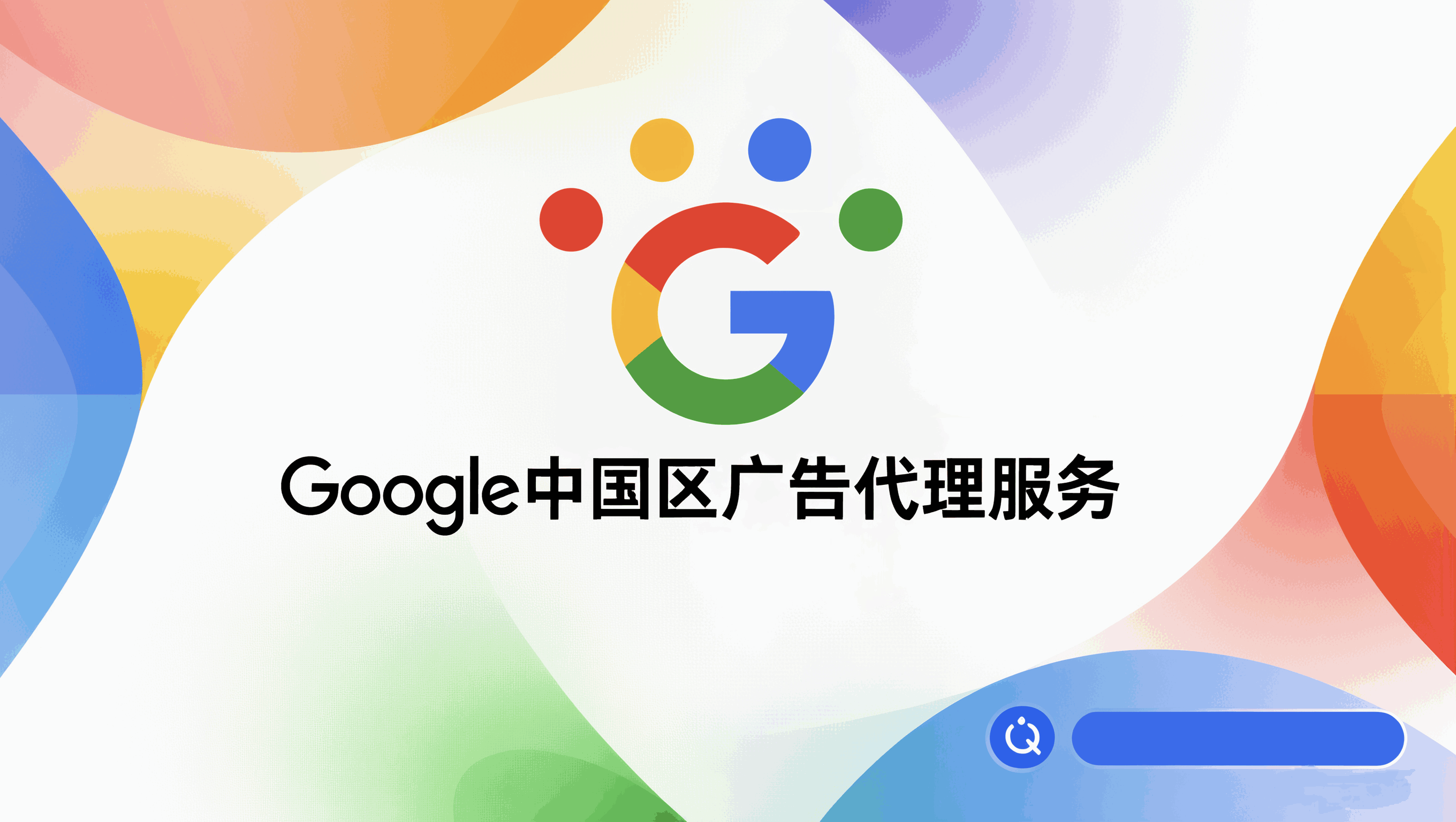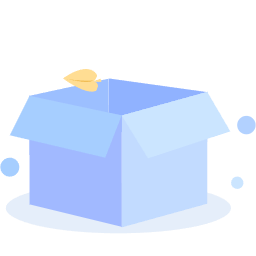WC缺货预售避坑:省10h+订单流失率直降50%!

各位跨境电商的老板们、运营高手们,大家好!
在咱们跨境电商这条路上,最怕什么?辛辛苦苦把商品推成了爆款,结果库存跟不上,眼睁睁看着订单流失,那心里的滋味可真不好受。但今天,新媒网跨境要给大家介绍一个好帮手——“缺货预售”功能,它能让你的商品即使暂时没库存,也能继续卖,让客户安心下单,等货补齐了咱们再发货。这对于维护客户关系、保持销售势头,简直是利器!
很多朋友可能觉得,商品没了就没了,等补货了再上架。但你知道吗,这种“缺货预售”的策略,在海外市场其实很常见,尤其能帮咱们有效提升客户满意度,避免流量白白浪费。说白了,就是商品暂时断货了,但我们依然可以接单。一旦库存补充到位,就立马安排发货,让生意不间断。而且,通过合理的设置,还能确保发货的时候,只有准备好的商品才会出现在发货单上,避免仓库兄弟们搞混。
那么,究竟什么是WooCommerce里面的“缺货预售”功能,我们又该如何巧妙运用呢?别急,作为你们的老朋友,新媒网跨境接下来就手把手教你如何操作。
什么是WooCommerce里的“缺货预售”?
简单来说,“缺货预售”(Backorder)就是你的商品当前没库存了,但它仍然可以被客户购买。这个功能特别给力,能让你在某些商品暂时短缺时,依然保持销售活力。
WooCommerce系统非常人性化,为每个产品都提供了三种库存管理下的“缺货预售”选项:
- 不允许缺货预订(Do not allow backorders):这个选项意味着一旦商品库存归零,就立即停止销售。比如你卖的是限量版杯子,不想超卖,那这个选项就能确保最后一个卖掉后,没人能再下单了。这是最严格的模式。
- 允许缺货预订(Allow backorders):选这个,就表示即使商品没库存了,客户也可以继续下单。这种模式适合你对补货周期非常有把握,或者跟供应商有稳定合作关系的情况。
- 允许但通知客户(Allow, but notify customer):这是个平衡的选择。它允许客户购买缺货商品,但同时会在商品页面上清楚地提示买家,这件商品目前处于预售状态。这种方式既能锁定订单,又能保持与客户之间的透明度,让客户心里有数,减少后续纠纷。
每种设置都有它独特的应用场景,灵活运用这些选项,能帮助你更好地管理库存,同时也能有效管理客户预期,让你的WooCommerce店铺运营得更顺畅。
如何为WooCommerce商品设置“缺货预售”?
了解了“缺货预售”的含义和选项后,咱们就直接进入实战环节,看看如何在WooCommerce后台轻松设置它。其实操作非常简单,跟着我一步步来:
- 首先,登录你的WordPress后台,找到左侧菜单栏的“产品(Products)” > “所有产品(All Products)”。
- 找到你想要设置预售的商品,点击商品名称下方的“编辑(Edit)”,进入商品编辑页面。
- 在商品编辑页面往下滑,找到“产品数据(Product data)”这个模块,然后从左侧菜单中选择“库存(Inventory)”。
- 在这里,你会看到“库存状态(Stock status)”这个选项,把它从“有库存(In stock)”改成“缺货预售(On backorder)”。

从现在起,只要允许,所有针对该商品的新订单都将被视为“缺货预售订单”。
接下来,你需要勾选“管理库存(Stock management)”这个选项,并在相应的库存数量字段中填写当前的库存。
然后在“允许缺货预订(Allow backorders)”这个下拉菜单中,选择“允许但通知客户(Allow, but notify customer)”这个选项。这样就能在客户下单时,告知他们商品目前是预售状态,提高透明度。
最后,别忘了点击页面右侧的“更新(Update)”按钮,保存你的设置。
恭喜你!现在,这款WooCommerce商品就已经成功开启了“缺货预售”功能。想象一下,如果现在有几笔这样的订单可以发货了,而另外一些还在等待补货,你肯定不希望那些还没到货的商品也出现在发货单上,对吧?这时候,一款好用的PDF发票和发货单插件就能帮你大忙了。
如何从发货单中排除“缺货预售”商品?
对于WooCommerce用户来说,WebToffee的PDF发票与发货单专业版插件,本身就带有自动排除缺货预售和虚拟商品的功能。但如果你想完全掌控,检查或调整这个设置,也是非常简单的:
- 从你的WordPress仪表盘进入“发票/打包(Invoice/Packing)” > “发货单(Packing Slip)”。
- 打开“通用(General)”选项卡,然后向下滚动到“产品显示设置(Product display settings)”。
- 在“跳过显示(Skip displaying)”这个选项中,确保“缺货预售商品(Back order items)”是启用的状态。

完成设置后,别忘了点击“更新设置(Update Settings)”。
通过这项功能,你的发货单就只会显示那些有现货、可以立即发出的商品,大大简化了仓库的拣货流程,确保了发货的准确性,避免了不必要的麻烦。
用专业的PDF发票和发货单插件,让订单管理更轻松!

WebToffee的PDF发票和发货单插件,可不仅仅是生成几张文档那么简单。它能帮助咱们WooCommerce的卖家们,在一个后台轻松完成发票的自动生成与附件、打印配送单和发货标签、创建贷记单,以及加入送货备注等一系列工作。你可以自定义模板,让所有文件都带有你的品牌标识,实现文档生成的自动化,确保所有客户沟通的专业性和一致性。
这个插件的强大功能有很多,比如:
- 自动生成PDF格式的发票和发货单。
- 自动把PDF发票附件到订单邮件中。
- 支持生成UBL/XML格式的电子发票,满足不同国家和地区的合规要求。
- 可以在发票中清晰显示税务详情。
- 支持批量打印发票和发货单PDF,大幅提升效率。
- 提供可视化/代码编辑器,轻松自定义发票布局,让你的文档独具一格。
- 可以生成贷记单,并附加到退款邮件中,流程更加严谨。
- 支持多语言和RTL(从右到左书写)的发票,覆盖全球市场。
- 以及更多实用功能,让你的店铺运营事半功功倍。
如果你想了解它与其他发票插件的对比,不妨去深入研究一下WebToffee与YITH、Flexible Invoices和WPOvernight PDF Invoices等插件之间的差异,选择最适合自己的工具。
常见问题解答
如何在WooCommerce中关闭“缺货预售”功能?
很简单,进入“产品(Products)” > “所有产品(All Products)”,编辑对应的商品。在“产品数据(Product data)”模块下选择“库存(Inventory)”,然后在“允许缺货预订(Allow backorders)”选项中选择“不允许(Do not allow)”,最后点击“更新(Update)”即可。发货单和发票有什么区别?
发货单(packing slip)主要列出包裹中包含的商品,供打包或发货团队核对。它通常不显示价格。而发票(invoice)则是一份财务文件,记录了销售细节,包括商品价格、税费和总金额,是给客户的付款凭证。WooCommerce能自己生成发票吗?
WooCommerce本身可以记录订单信息,但要生成并发送PDF格式的专业发票,通常需要借助第三方插件,比如WebToffee的这款插件。它甚至能为过去的订单或免费订单生成发票。如何更改WooCommerce PDF发票的文件名?
如果你使用的是WebToffee的PDF发票和发货单插件,这个操作非常便捷。进入WordPress后台的“发票/打包(Invoice/Packing)” > “发票(Invoice)” > “通用(General)”,找到“PDF命名格式(PDF name format)”选项。在这里你可以使用订单号、发票号等占位符,自定义你想要的文件名模式。保存更改后,所有生成的WooCommerce PDF发票都会采用新的命名格式。
总结与展望
“缺货预售”功能为咱们WooCommerce的店主们,提供了一个绝佳的弹性空间,让商品即便暂时缺货,也能持续销售。它不仅能帮助你保持稳定的销售额,还能在商品补货期间,持续与客户保持互动。设置起来也只消几个点击,WooCommerce的内置选项让管理这些订单变得轻而易举。
特别是在处理发货单时,WebToffee的PDF发票和发货单插件,能自动排除那些尚未到货的预售商品。这确保了你的发货文档只包含那些真正准备好发出的商品,让仓库操作井井有条,避免出错。通过高效管理“缺货预售”订单,并运用好这些实用的工具,你就能为客户提供更顺畅的购物体验,同时保证你的订单文档精准无误。
新媒网跨境认为,在当下这个竞争激烈的跨境电商环境中,这种精细化运营的能力,正是我们赢得客户、实现长期发展的关键。
新媒网(公号: 新媒网跨境发布),是一个专业的跨境电商、游戏、支付、贸易和广告社区平台,为百万跨境人传递最新的海外淘金精准资讯情报。
本文来源:新媒网 https://nmedialink.com/posts/wc-backorder-cut-losses-save-10h.html
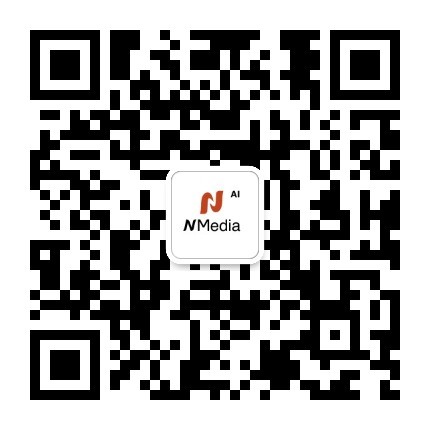





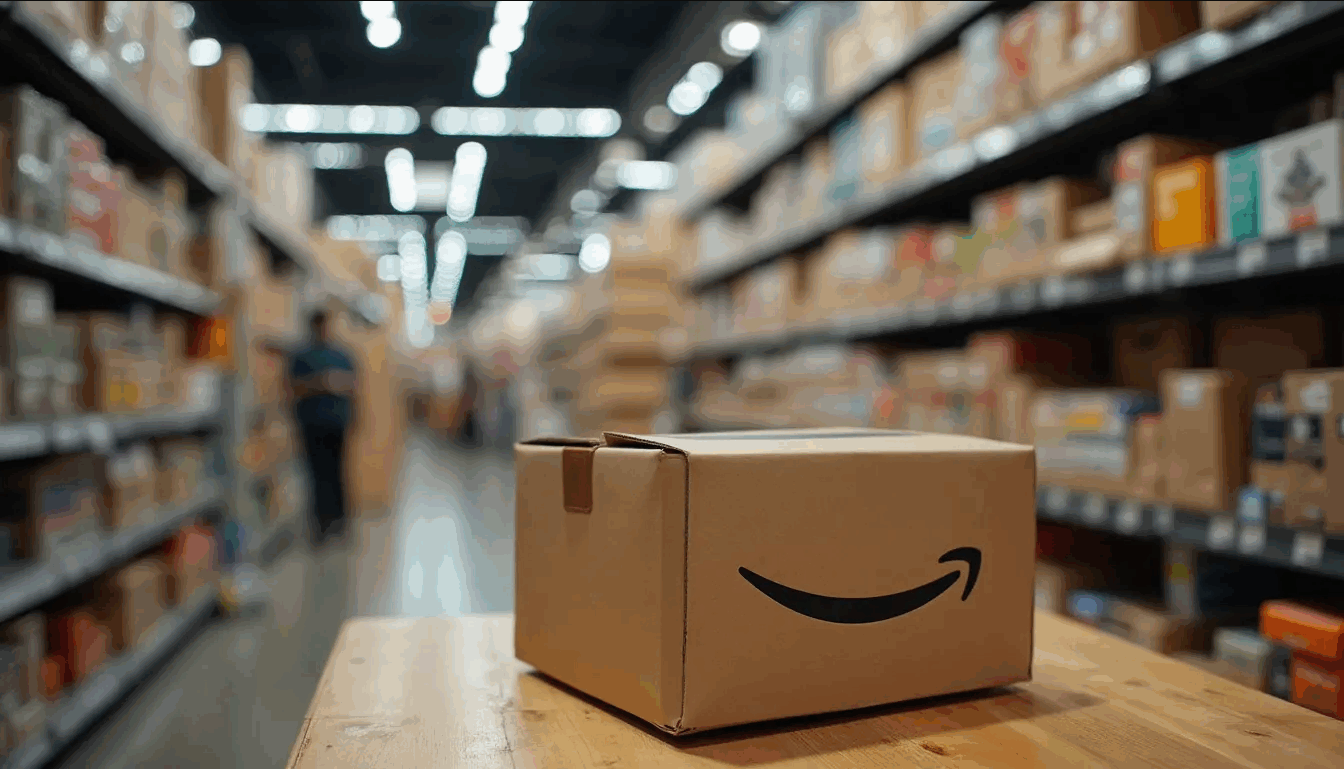
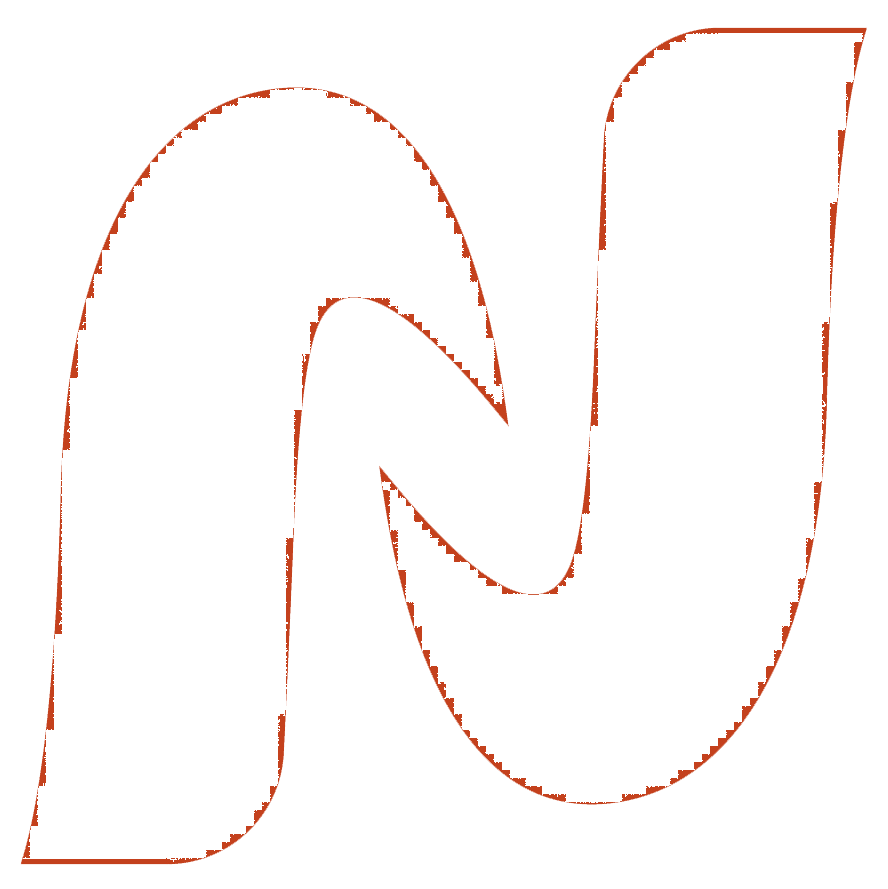
 粤公网安备 44011302004783号
粤公网安备 44011302004783号